Dostupné spôsoby aktualizácie OS Android na tabletoch

- 2576
- 673
- Mgr. Vavrinec Peško
Každý užívateľ mobilného zariadenia, ako je tablet alebo smartfón, prirodzene chce, aby jeho zariadenie fungovalo stabilne, efektívne, podporuje všetky potrebné funkcie a schopnosti.
Ale práve tak, tablet nie je schopný naučiť sa tieto funkcie. Toto sa k nemu prichádza, pretože pre operačný systém sú nainštalované nové aktualizácie. Koniec koncov, všetky funkcie sú tu položené.
Zároveň, v priebehu času, dokonca aj tých najnovších v čase nákupu, tabletový počítač začína strácať svoju relevantnosť. Dôvodom je skutočnosť, že vývojári softvéru neustále monitorujú zraniteľné miesta, študujú nové príležitosti, zavádzajú ďalšie možnosti. Aby to všetko sprostredkovali konečnému spotrebiteľovi, vyvinuli aktualizačný systém pre mobilné zariadenia.
Existuje mnoho spôsobov, ako získať čerstvý firmvér. Najprv však musíte pochopiť, prečo sa to robí a či je možné získať čerstvý firmvér v jednom alebo druhom prípade.
Prečo potrebujete aktualizácie
Je chybou veriť, že aktualizácia vykonáva iba zmeny rozhrania zariadenia a pomáha jednoducho zmeniť vzhľad počítača tabletu.
V skutočnosti existuje niekoľko dôvodov na obnovenie tabletu. Menovite:
- Fresh firmvér zrýchľuje a zjednodušuje prácu zariadenia bez toho, aby nahradil komponenty;
- Zvyšuje sa funkčnosť;
- Zariadenie často začína fungovať rýchlejšie;
- Práca aplikácií a hier je zrýchlená;
- Chyby a zraniteľnosť predtým identifikované v starej verzii sú eliminované;
- Hry a programy nezlučiteľné so starým OS sa ľahko spustia.

Hlavný dôraz sa kládol presne na výkon, eliminoval predchodcov, ako aj na získanie ďalších funkcií a schopností.
Ďalej zmení rozhranie. Je to však skôr príjemný bonus ako hlavná úloha aktualizácie.
Ďalšou otázkou je, či je možné v jednom alebo druhom prípade získať čerstvý firmvér ako teraz.
Bohužiaľ nie je vždy možné pumpovať tablet. Platí to pre zastarané modely. Ide o to, že OS je vyvinutý pre určité technické charakteristiky. Čím je operačný systém novší, tým zvyčajne sú uvedené požiadavky na tabletu. Preto získajte najnovšiu verziu OS Android pre tablet počítač, ktorý už má asi 4 až 5 rokov, je nepravdepodobné.
To však nezasahuje do inštalácie najrelevantnejšieho firmvéru konkrétne pre toto zariadenie. Koniec koncov, každá verzia systému Android bola pravidelne aktualizovaná a až potom vyšla úplne nové vydanie.
Dostupnosť dostupných aktualizácií
Užívateľ môže rýchlo a ľahko skontrolovať, či sú pre jeho tablet k dispozícii nejaké správy pre Android.
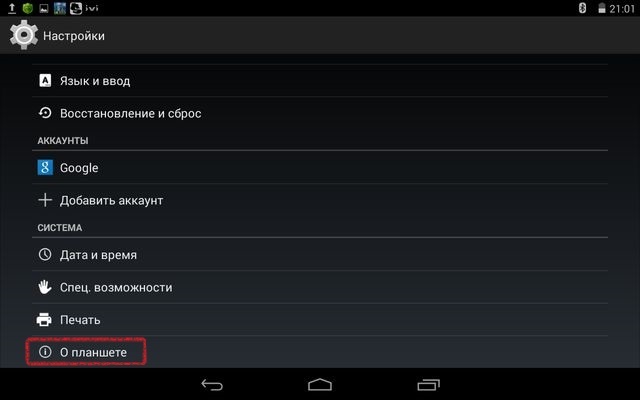
Ak to chcete urobiť, jednoducho otvorte nastavenia a prejdite do časti „na zariadení“ („na tablete“). Tu sa zobrazujú všetky informácie o mobilnom gadget, vrátane aktuálnej verzie a firmvéru operačného systému.
Ak je OS čo najčerstvejší, nemali by sa zobraziť žiadne ďalšie upozornenia na displeji. Ak je k dispozícii aktualizácia aktuálneho firmvéru, zodpovedajúce tlačidlo sa zvýrazní na obrazovke tabletu.
Prečo neignorovať aktualizácie
Existuje kategória používateľov, ktorí sa domnievajú, že firmvér nie je potrebný. Zaberá iba priestor a nedáva v praxi žiadny výsledok. Obzvlášť často tí, ktorí po začatí aktualizácie nevideli žiadne zmeny v návrhu tabletu na ploche.
Toto je bežná mylná predstava a chyba, ktorá nestojí za to urobiť.
V opačnom prípade môžete čeliť nasledujúcim problémom:
- Podvodníci budú využívať zraniteľné miesta starého firmvéru;
- Vzhľadom na neúspešné medzery sú vírusy naplnené systémom;
- Tablet prestane prevádzkovať čerstvé aplikácie a hry;
- Po aktualizácii nainštalovaných aplikácií bez aktualizácie OS môžu prestať pracovať.
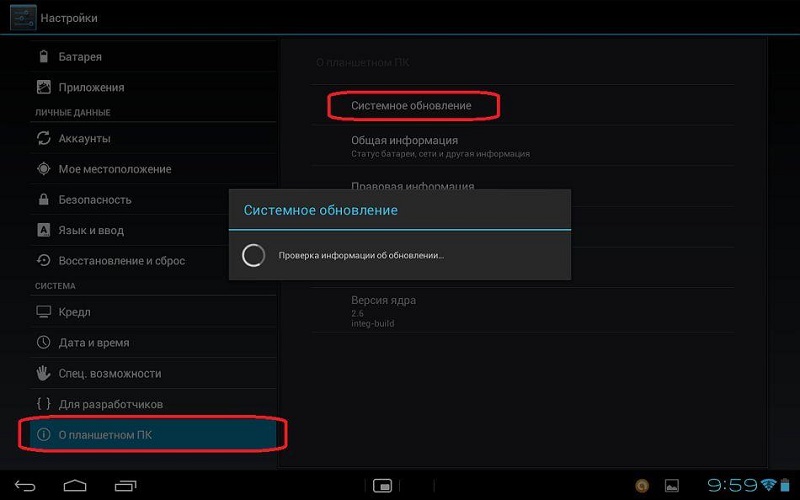
V úplne zanedbávaných prípadoch sa tableta mení na pravidelnú senzorickú tehlu, bez všetkých druhov moderných funkcií. To sa zriedka stáva. Ale aj keď existuje správa o dostupnosti čerstvého firmvéru, stojí za to ich použiť a vykonať aktualizáciu vášho zariadenia.
Spôsoby aktualizácie
Existuje niekoľko hlavných a efektívnych spôsobov, ako aktualizovať aktuálnu verziu OS Android na tablete a prepnúť na čerstvejšiu verziu operačného mobilného systému.
Každá metóda má svoje vlastné vlastnosti. Navyše sú rovnako vhodné pre tablety Samsung Galaxy, Asus, Huawei, Lenovo a pre mnoho ďalších. Podstata postupu sa nemení v závislosti od výrobcu tabletu. Koniec koncov, všetci pracujú na rovnakých verziách mobilnej platformy.
Ak chcete aktualizovať svoje Samsung, Lenovo alebo akýkoľvek iný tablet značky, môžete použiť nasledujúce metódy:
- prostredníctvom internetu;
- v automatickom režime;
- Prostredníctvom miesta výrobcu tabletu;
- pomocou pamäťovej karty;
- cez notebook alebo počítač;
- S pomocou tretej strany.
Teraz osobitne o tom, ako aktualizovať tablet na kábli USB priamo cez počítač alebo vlastne vzduchom. O všetkých podrobnostne prezentovaných metódach. Potom si užívateľ už vyberie, ako lepšie aktualizovať svoje tabletové zariadenie pomocou počítača pre kábel USB, softvér tretieho strany, pamäťovú kartu alebo iné možnosti prerušovania.
Bezdrôtový internet
Dobrá voľba z tých štandardných, ktoré vám umožňujú aktualizovať tablet, ako je Samsung Galaxy Tab 2 alebo akýkoľvek iný model. Na tom nezáleží.
Považuje sa za najjednoduchšiu možnosť aktualizácie firmvéru alebo získanie úplne novej verzie mobilného operačného systému na tablete. Už záleží na tom, čo bude výrobca ponúknuť.
Vývojári zvyčajne navrhujú prechod na novú verziu softvéru alebo aktualizovať aktuálny nový produkt Prúd.
Oznámenie o vzhľade čerstvého firmvéru sa objavuje v TRIA. Niektorí to ignorujú, alebo ho nechávajú bez dozoru až do okamihu, keď sa zdá, že čas sa bude zaoberať týmto problémom.
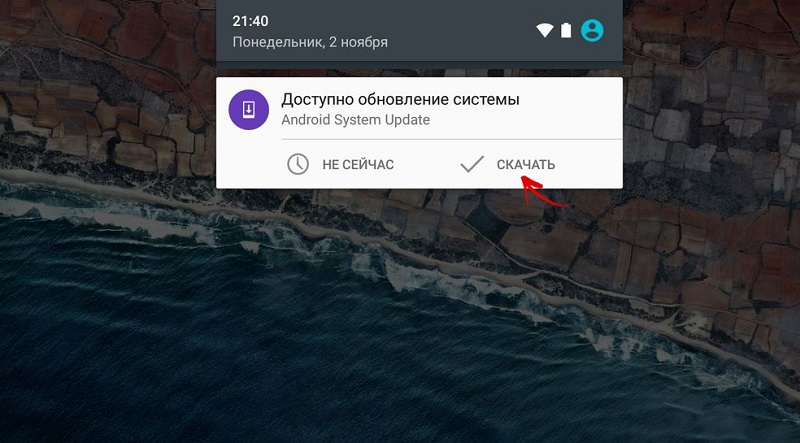
Predpokladajme, že máte Android 4 a správa prišla s návrhom na aktualizáciu OS na tablete. Aby ste to dosiahli, musíte urobiť niekoľko akcií:
- Odporúča sa najprv vytvoriť záložnú kópiu všetkých vašich údajov v prípade, že dôjde k určitému zlyhaniu;
- Potom musíte pripojiť tablet k nabíjaciemu zariadeniu alebo aspoň spustiť proces na úrovni náboja nad 60-70%;
- Na tablete je prístup k bezdrôtovému internetu a je lepšie používať stabilné Wi-Fi alebo aspoň mobilný 4G internet, pretože 3G bude mať na stiahnutie veľa času s 3G;
- Kliknite na oznámenie o prijatí novej aktualizácie;
- Postupujte podľa pokynov inštalátora.
Aj keď v podnose nie sú žiadne správy, ale viete, že je k dispozícii čerstvý firmvér, môžete otvoriť nastavenia a prejsť do sekcie „On zariadenie“. Tu zostáva prešpiniť tlačidlom aktualizácie a čakať na dokončenie procesu.
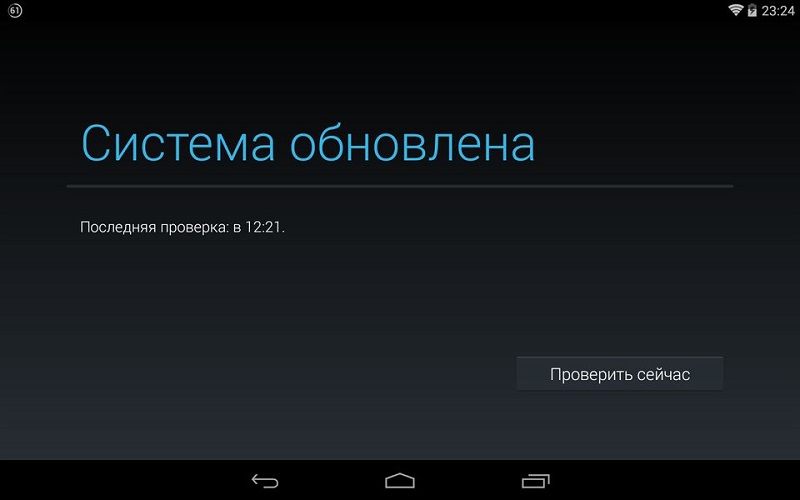
Režim
Aj keď nemáte najslávnejší tablet Digma, je možné na ňom aktualizovať OS Android rovnakým spôsobom ako na akýchkoľvek iných zariadeniach významnejších značiek.
Všeobecne platí, že aktualizácia sa vyskytuje na pozadí a účasť používateľa je často minimálna.
Na obrazovke tablet je oznámenie, že je k dispozícii čerstvá verzia firmvéru. Zostáva iba na potvrdenie spustenia procesu. Buď odložte až do vhodnejšieho času, keď zariadenie nie je potrebné, a môže sa ponechať na dokončenie modernizácie OS.
Jedinou nuanciou je, že niektorí používatelia náhodou alebo špeciálne vypínajú funkciu automatického obnovenia. Preto budete musieť ísť do nastavení a zmeniť zodpovedajúce parametre.
Podľa tejto schémy sa často vykonáva aktualizácia tabletu, ako je Lenovo alebo Samsung, ako aj množstvo ďalších značiek a modelov.
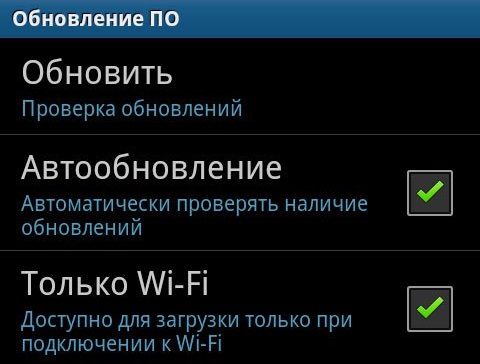
Webová stránka produktov
Stáva sa, že nie je možné aktualizovať vašu planétu s Androidom prostredníctvom internetu v automatickom režime. A pri vstupe do časti na zariadení sa nezobrazuje prítomnosť prístupného čerstvého firmvéru.
To sa stáva preto, že aktualizácie nie vždy a neprichádzajú do zariadenia okamžite.
Tu môžete použiť inú metódu. Ale preto musíte ísť na miesto výrobcu mobilného zariadenia. Nezáleží na tom, či to bude Huawei alebo Lenovo, pretože túto metódu môžete aktualizovať akúkoľvek tablet na základe systému Android.
Podstata je nasledovná:
- Otvorte stránku výrobcu cez tablet;
- Prejdite do sekcie softvéru;
- Vyberte model vášho zariadenia;
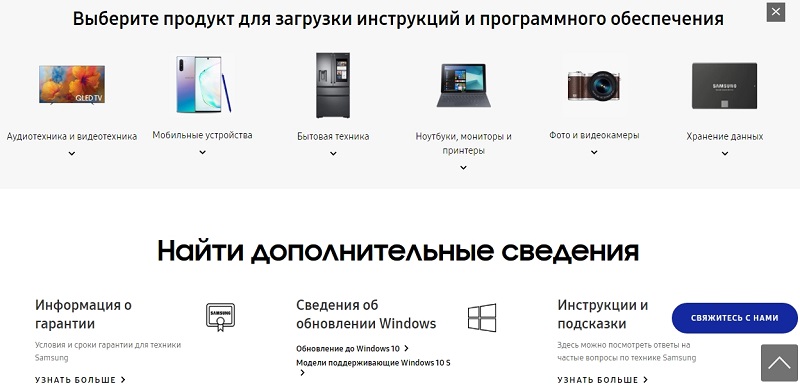
- Zapnite vyhľadávanie alebo vyberte konkrétne zariadenie;
- Pozrite si zoznam dostupného softvéru, ktorý sa týka uvažovaného modelu;
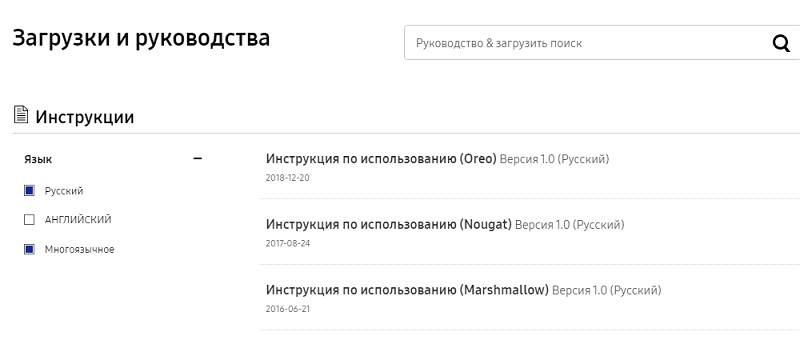
- Načítajte čerstvý firmvér a nainštalujte ho do zariadenia.
Táto metóda sa tak často nestála. Najmä pokiaľ ide o pomerne čerstvé modely, ktoré nestratili svoju relevantnosť.
Pamäťová karta
Ak z nejakého dôvodu neexistujú žiadne aktualizácie alebo chcem vynútiť novú verziu mobilného operačného systému, môžete na tablete aktualizovať editor Android OS na tablete prostredníctvom pamäťovej karty. Toto je k dispozícii pre Lenovo, Asus a mnoho ďalších.
Tu bude inštrukcia vyzerať takto:
- Stiahnite si novú verziu operačného mobilného systému vo formáte zips prostredníctvom tabletu alebo počítača;
- presunúť súbor aktualizáciami na pamäťovú kartu;
- Vypnite mobilné zariadenie a prejdite do ponuky na obnovenie;
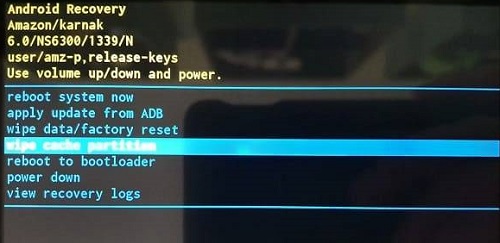
- Ak chcete zadať túto ponuku, použite simultánne stlačenie zámku a zvýšte kláves hlasitosti (na rôznych tabletoch sa spôsob zadávania zotavenia môže meniť, a preto je lepšie podvádzať pokyny);
- Počkajte na spustenie ponuky na obnovenie;
- V zozname, ktorý sa otvára, nájdite aplikáciu Applous Update alebo podobný nápis;
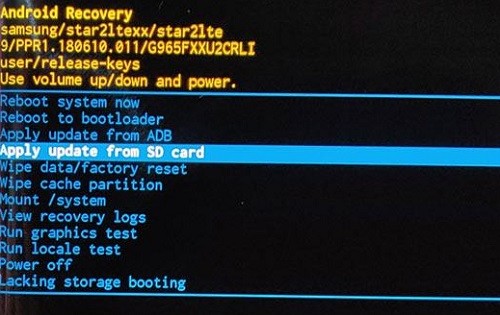
- Pilulky tlačidlá hlasitosti a zámku do požadovanej časti;
- Uveďte miesto, kde bol uložený aktualizačný súbor;
- Tlačidlo Zahrnutie Vyberte požadovaný súbor;
- Vráťte sa do hlavnej ponuky obnovy;
- Stlačte tlačidlo reštartu.
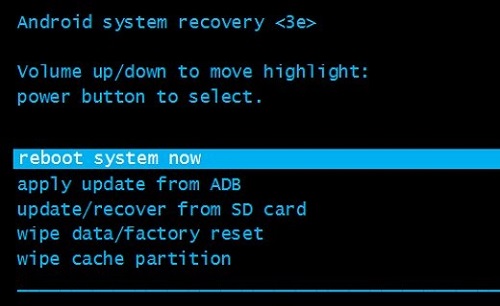
Ak sa všetko urobilo správne, zariadenie sa neprenesie a inštalácia čerstvého vybraného firmvéru.
Je veľmi dôležité nájsť príslušnú verziu aktualizácie a uistiť sa, že tablet bude s ňou normálne pracovať. Chyby nie sú vylúčené inak. Operačný systém bude úplne odletieť, alebo sa vôbec nainštaluje nič. A niekedy je stredná možnosť, keď je tablet úprimne buggy.
Cez počítač
Niektorí aktualizujú svoj starý a nie príliš zastaraný tabletový počítač prostredníctvom počítača alebo prenosného počítača.
Bude to vyžadovať počítač, tablet, kábel USB a špeciálny softvér. Všetci výrobcovia tabliet majú svoju vlastnú oficiálnu aplikáciu určené na úplnú prácu a zariadenia riadia cez počítač a notebook.
Samsung tablety používatelia musia hľadať kies. Ak máte Lenovo, potom to bude sťahovanie Lenovo a Huawei potrebuje hisuite.
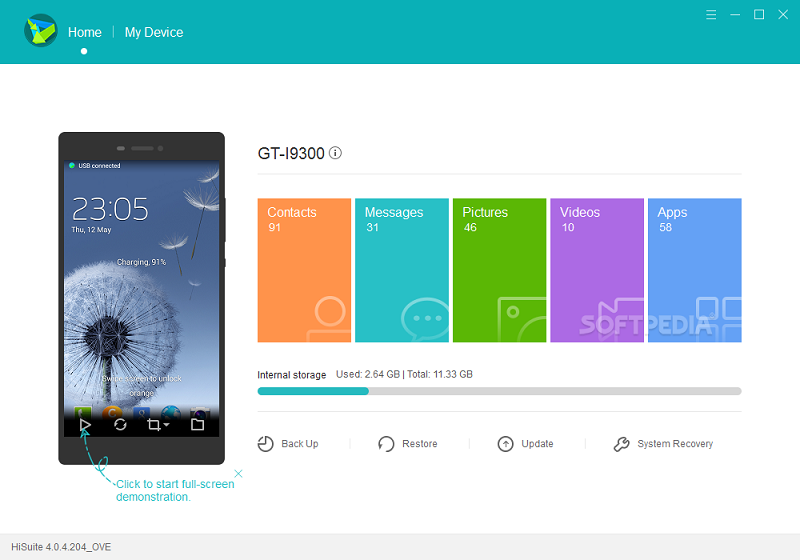
Navyše, pri pripojení k počítaču sa príslušné ovládače a softvér často nainštalujú automaticky. Ak to nefunguje, je lepšie prejsť na oficiálnu webovú stránku výrobcu a odtiaľ si stiahnuť potrebné nástroje. Načítavanie miest tretích strán by sa malo zaobchádzať veľmi opatrne, aby sa nezachytil žiadny vírus.
Pri inštalácii aplikácie a pripojení k počítaču tabletu musí program rozoznať zariadenie. V závislosti od konkrétneho softvéru môže softvér automaticky nahlásiť prítomnosť nových aktualizácií a ponúkať ich na založenie. Buď budete musieť otvoriť zodpovedajúcu sekciu, skontrolovať prítomnosť nového firmvéru a aktivovať proces načítania a inštalácie do tabletu.
Programy tretích strán
Existujú aj rôzne softvérové produkty tretích strán vyvíjané určitými špecialistami na prácu a aktualizáciu tablet počítačov.
Napríklad nástroj s názvom Anycut je v žiadosti. Je k dispozícii v oficiálnom obchode s aplikáciami pre Android, a preto sa oprávnene považuje za bezpečné.
Podstata práce s týmto nástrojom je nasledovná:
- Stiahnite a nainštalujte program na tablet;
- otvoriť nástroj;
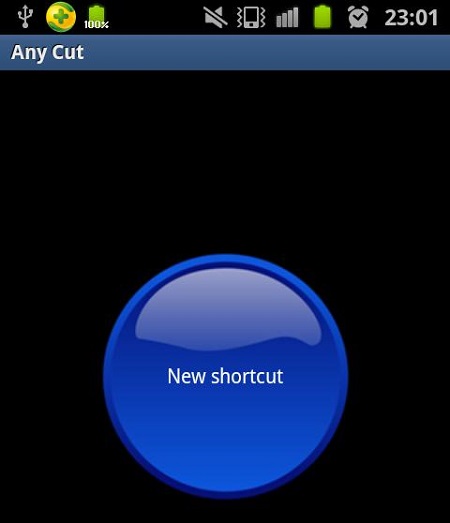
- Prejdite do sekcie s informáciami o systéme;
- Kliknutím na tlačidlo Check získate aktualizácie;
- Nainštalujte aktuálny firmvér.
Ktorý z týchto mnohých spôsobov, ako modernizovať operačný systém na výber na tabletovom počítači, sa každý používateľ už rozhodne sám pre seba.
Keď by ste nemali robiť aktualizáciu
Existuje niekoľko situácií, v ktorých je lepšie odložiť blikajúce alebo úplne opustiť tento podnik.
- Nabitie s nízkym batériou. Ak neexistuje spôsob, ako nabíjať batériu alebo nechať tablet v blízkosti zásuvky, je lepšie odložiť aktualizáciu na pohodlnejší okamih. Ak sa zariadenie počas procesu zaťaženia a inštalácie vypne, môže to vyvolať vážne zlyhanie. Potom musíte kontaktovať servisné stredisko, obnoviť stratené údaje atď. Bude lepšie, ak bude poplatok na úrovni najmenej 60%a bude tiež prístup k zásuvke.
- Nedostatok pamäte. Ak je vyplnená interná pamäť alebo pamäť karty, je nepravdepodobné, že by sa aktualizovala. Na načítanie čerstvého firmvéru sa často vyžaduje najmenej 1 GB. Niekedy hodnoty dosahujú 2-3 GB. Najprv zadarmo požadovaný priestor a až potom začnite aktualizovať.
- Tablet je zastaraný. Ak bolo zariadenie zakúpené pred viac ako 3 až 4 rokmi, je nepravdepodobné, že bude schopné nainštalovať najnovšiu verziu mobilnej platformy pre Android. Ak to urobíte násilne, následky sa ukážu ako nepredvídateľné. Faktom je, že čerstvý OS je vyvinutý na zlepšenie charakteristík zariadení. A zastaraná tableta im nemusí zodpovedať.
- Neexistuje potrebný firmvér. Neodporúča sa experimentovať a umiestňovať aktualizácie tabletu určené pre váš konkrétny model. Niekedy existujú podobné verzie. Ale sú stále iní. A preto je pre nich iný. Opäť je ťažké predvídať dôsledky.
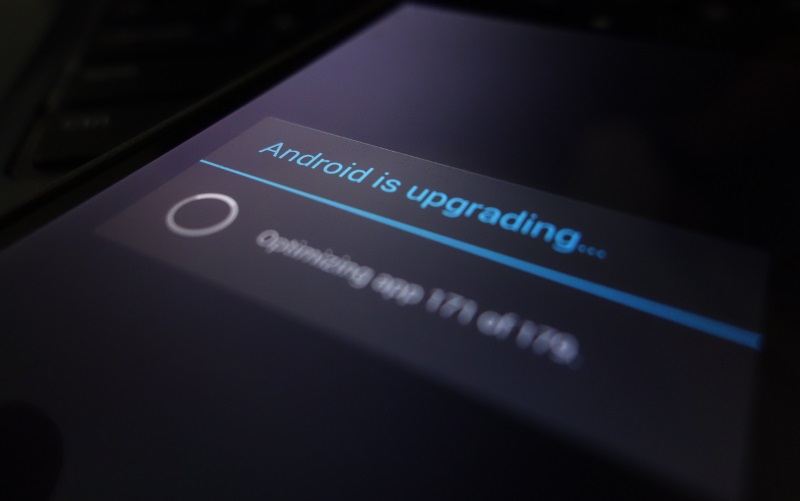
Pravidelnou obnovou vašej planéty Android si môžete dlho udržiavať relevantnosť svojho zariadenia, správne chyby, zvýšiť výkonnosť a urýchliť procesy. Súbežne sa objavujú nové príležitosti, dizajn čerstvého rozhrania, prístup k rôznym aplikáciám a hraniu, ktoré boli nedávno vydané.
Napriek prítomnosti veľkého počtu metód nabíjania je lepšie používať najbezpečnejšie a najjednoduchšie. Konkrétne automatická aktualizácia a modernizácia prostredníctvom ponuky samotného vývojára.
Akékoľvek pokusy o aktualizáciu môžu manuálne znamenať určité následky. Okrem toho budú úplne pod vašou zodpovednosťou.
Okrem samotného operačného systému nezabudnite aktualizovať hlavné služby, základné aplikácie, bez ktorých môžu konflikty a chyby opäť nastať pri inštalácii novej verzie operačného systému.
Najjednoduchším riešením je nakonfigurovať plne automatickú aktualizáciu. Potom zostáva iba pravidelne súhlasiť. A nebudete musieť sledovať, či vyšl nový firmvér alebo nie.
Prihláste sa na odber, zanechajte svoje pripomienky, položte aktuálne otázky!

